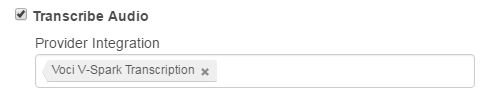Voci V-Spark 전사 및 음성 분석 통합 설정
전제 조건
- Genesys Cloud CX 2, Genesys Cloud CX 3, Genesys Cloud CX 4 또는 Genesys Cloud EX 라이선스
- Voci V-Spark 계정. 자세한 내용은 다음을 방문하십시오. 앱파운드리.
- Voci V-Spark 인증 토큰.
- Voci V-Spark에 구성된 폴더 녹음을 업로드하여 필사하기 위해. 폴더 구성에 대한 자세한 내용은 Voci에서 제공하는 V-Spark 관리 가이드(PDF, Voci 로그인 필요)를 참조하세요.
- Genesys Cloud 조직에 대해 Voci 통합이 켜져 있습니다. Genesys Cloud 고객 지원 센터에 문의 이 옵션을 활성화합니다.
보치 V-스파크 전사 그리고 음성 분석 Genesys Cloud 정책 기반 녹음 내용을 기록할 수 있습니다. 통합을 설정한 후 정책 옵션을 선택하여 정책과 일치하는 모든 녹음을 기록할 수 있습니다. V-Spark를 통해 녹음된 녹음에 액세스할 수 있으며, V-Spark는 이러한 녹음을 기반으로 정보도 제공합니다. 예를 들어, 고객과 상담원의 감정에 대한 분석을 보고 특정 단어를 검색할 수 있습니다.
- 딸깍 하는 소리 관리자.
- 통합에서 통합.
- 딸깍 하는 소리 메뉴 > IT 및 통합 > 통합 .
- 딸깍 하는 소리 통합.
- Voci V-Spark Transcription 통합을 찾아 클릭하십시오. 설치.
- 클릭 구성 탭.
- 에서 URL을 복사하세요 상자에 URL을 입력하세요 Voci V-Spark 서버. transscribeURL은 다음 형식을 사용합니다.
https://{server-address}/transcribe/{short-orgname}/{folder-name}
- 서버 주소: 귀하의 Voci V-Spark 서버 주소
- 짧은 조직 이름: Voci에서 가져온 조직의 짧은 이름 설정 > 계정 페이지.
- 폴더 이름: 녹음을 업로드하려는 폴더. 폴더는 Voci에 나열됩니다. 설정 > 폴더 페이지.
https://vspark-demo.vocitec.com/transcribe/Genesys Cloud/QMStereo - 클라이언트 자격 증명
- 딸깍 하는 소리 구성.
- 인증 토큰을 인증 토큰 상자.
- 토큰을 두 번째 상자에 붙여넣어 확인합니다.
- 딸깍 하는 소리 확인.
- 클릭 통합 세부 정보 탭.
- 이름 상자에 통합 이름을 입력합니다.
- 아래에 상태, 활성/비활성 전환하여 통합을 활성화합니다.
- 딸깍 하는 소리 예 활성화할 것인지 확인합니다.
- 딸깍 하는 소리 구하다.
통합을 설정한 후 다음을 수행할 수 있습니다. 사용 정책 녹음할 녹음을 지정합니다. 선택하다 오디오 스크립트 정책이 다루는 상호 작용에 대한 오디오를 텍스트로 변환합니다.